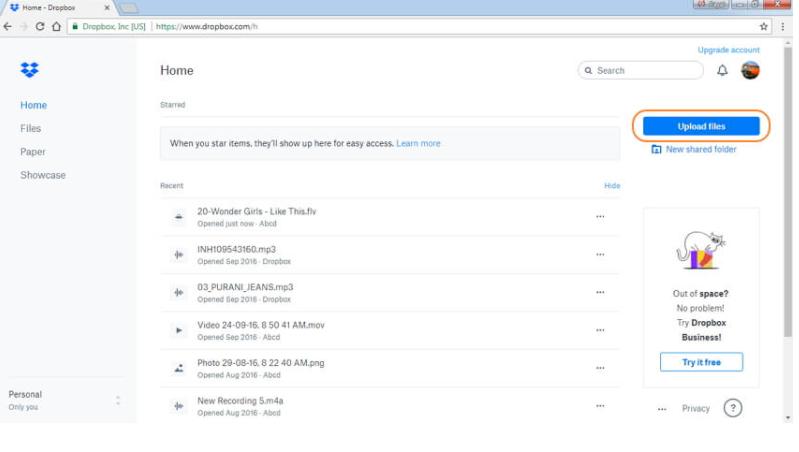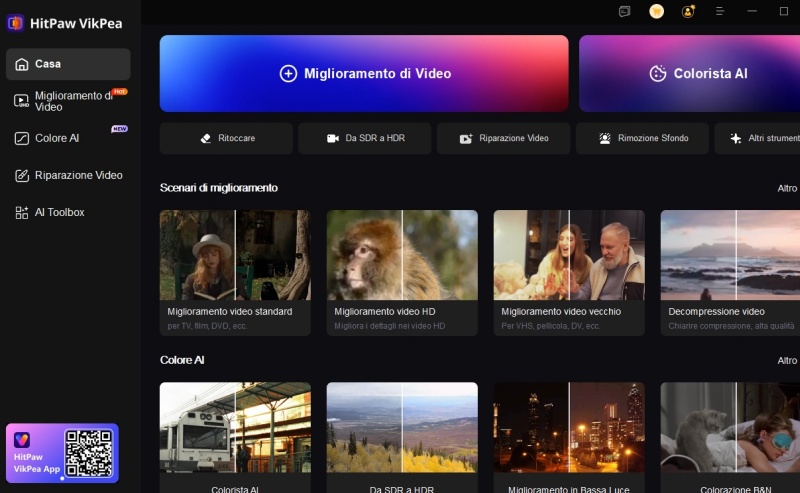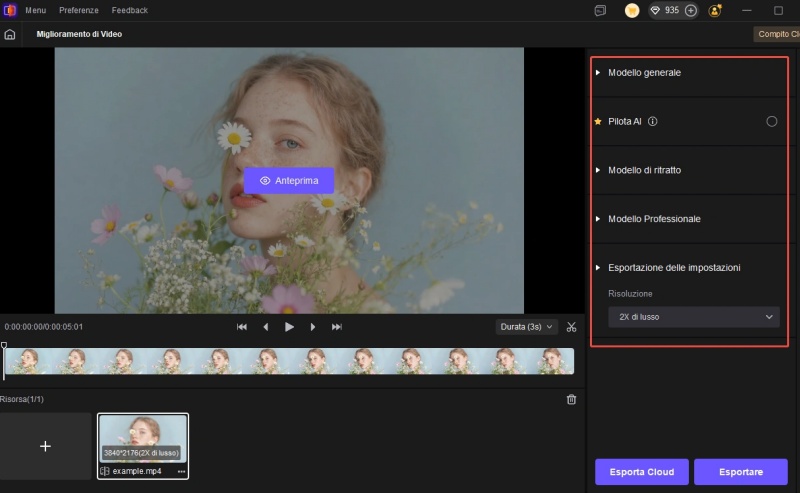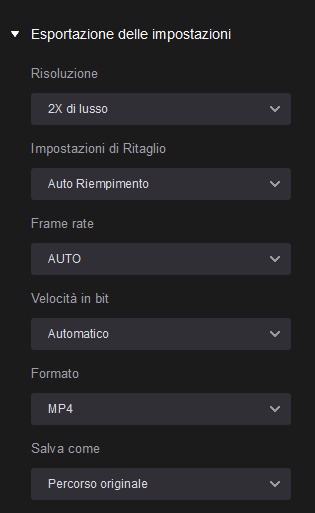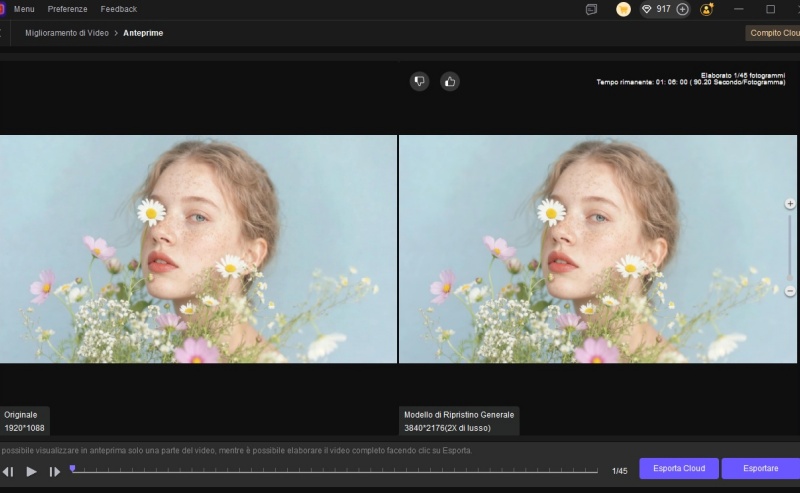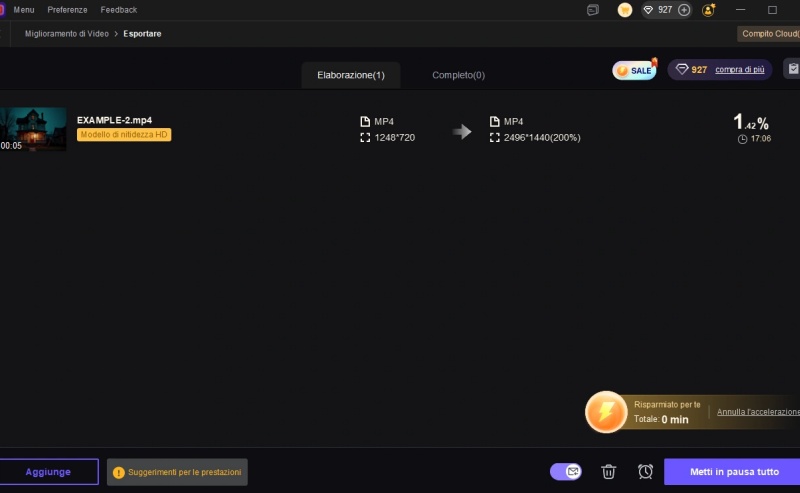Corretto: Perché i Video Inviati a me sono Sfocati su iPhone?
È frustrante quando un video inviato da un amico appare pixelato o sfocato sul tuo iPhone, soprattutto quando doveva essere in HD. Molti utenti continuano a porre la stessa domanda: "Perché i video inviati a me sono sfocati?" o "Perché i video inviati a me sono sfocati su iPhone?"
La verità è che non è colpa del tuo telefono. La maggior parte delle volte, la sfocatura è dovuta a come i video vengono compressi e trasferiti tra dispositivi o app. In questo articolo, spiegheremo le principali ragioni per cui ciò accade, come risolvere i video sfocati inviati al tuo iPhone e come migliorarli facilmente utilizzando la tecnologia AI.

Parte 1: Perché i video inviati a me sono sfocati?
Il motivo principale per cui i video inviati a me sono sfocati è quasi sempre la compressione. Quando un video viene inviato tramite messaggio di testo (SMS/MMS), iMessage o app di terze parti, il sistema spesso riduce le dimensioni del file per risparmiare dati e garantire una consegna più rapida. Questa compressione sacrifica la qualità del video.
Ecco i fattori più comuni che contribuiscono alla sfocatura:
- Limitazioni del Carrier/SMS: Gli SMS e MMS tradizionali hanno limiti di dimensione del file molto piccoli (spesso meno di 1MB). Per rispettare questo limite, il video viene compresso in modo aggressivo, risultando in una perdita significativa di qualità.
- Invio Cross-Platform (Android a iPhone): Quando i video vengono inviati da un telefono Android a un iPhone, vengono spesso inviati come MMS non-iMessage (bolla verde), che viene pesantemente compresso dai carrier, portando a un risultato drasticamente sfocato.
- Riduzione della Qualità di iMessage: Anche se iMessage (bolla blu) generalmente preserva meglio la qualità, può comunque comprimere video molto grandi, specialmente se il mittente ha attivato la modalità "Immagini a Bassa Qualità" nelle sue impostazioni.
- Poor Connessione Internet: Se il mittente ha un segnale debole, o se il tuo iPhone ha uno spazio di archiviazione limitato, il video potrebbe non essere scaricato nella sua qualità originale e completa.
Parte 2: Come risolvere i video sfocati inviati a me
Prima di ricorrere a strumenti avanzati, prova questi suggerimenti fondamentali per migliorare la qualità dei video inviati a te. Questi semplici aggiustamenti possono spesso risolvere il problema di come correggere i video sfocati inviati a me su iPhone.
1. Controlla lo spazio di archiviazione del dispositivo
Quando lo spazio di archiviazione del tuo iPhone è quasi pieno, non può scaricare il video a piena risoluzione. Il sistema comprime automaticamente i media per risparmiare spazio, il che può far apparire i video sfocati.
Vai su Impostazioni > Generali > Spazio iPhone. Se il tuo spazio di archiviazione è quasi pieno, elimina app non necessarie, vecchi video o utilizza la funzione "Scarica App Inutilizzate" per liberare spazio.
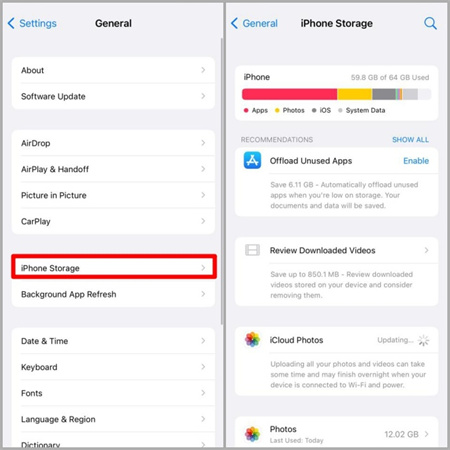
2. Ricevi video tramite email
Se qualcuno intende inviarti un video, chiedigli di inviarlo via email invece di inviarlo tramite iMessage o MMS. Questo aiuta a prevenire che i video di iMessage appaiano sfocati, riduce la compressione e garantisce che il video rimanga chiaro e di alta qualità, specialmente quando il video viene inviato da Android a iPhone.
Semplicemente allega il file video a un'email e invialo direttamente. Inviare video tramite email funziona sia su Android che su iPhone, rendendolo un modo facile e affidabile per condividere video di alta qualità senza compressione.

3. Reinvii il video senza compressione
Se il mittente utilizza iMessage, chiedigli di reinviare il video utilizzando l'opzione "Invia come File" anziché "Invia come Video". Questo preserva la qualità originale.
4. Usa servizi cloud (Google Drive, iCloud, Dropbox)
Un altro modo efficace per migliorare la chiarezza dei tuoi video inviati e ricevuti è utilizzare un servizio di archiviazione cloud. Le piattaforme cloud riducono la compressione e preservano la risoluzione originale, assicurando che i tuoi video rimangano nitidi e di alta qualità. Questo metodo è particolarmente utile se ti chiedi spesso perché i video inviati a me sono sfocati su iPhone.
Puoi provare diversi servizi cloud affidabili - come iCloud e Dropbox - e scegliere quello che meglio si adatta alle tue esigenze.
Per iCloud
iCloud è il servizio ufficiale di archiviazione e sincronizzazione cloud di Apple. Ti permette di archiviare foto, video e documenti mantenendoli accessibili su tutti i tuoi dispositivi Apple. Utilizzare iCloud per condividere video aiuta a evitare la compressione, il che può risolvere i video sfocati inviati al tuo iPhone e mantenere la piena chiarezza.
Passo 1.Apri l'app Foto sul tuo iPhone e tocca Foto di iCloud. Quindi, seleziona il video che vuoi caricare su iCloud.
Passo 2.Scegli come desideri archiviare il video. Puoi salvarlo su iCloud Drive, Foto di iCloud o Flusso Foto di iCloud, a seconda delle tue impostazioni e delle preferenze di archiviazione.
Passo 3.Una volta caricato, il video verrà archiviato in modo sicuro nel tuo account iCloud. Puoi accedervi o scaricarlo in qualsiasi momento da qualsiasi dispositivo Apple con iCloud abilitato.

Per Dropbox
Dropbox è un'altra eccellente piattaforma di archiviazione cloud e condivisione di file che funziona perfettamente sia su iPhone che su Android. È ideale per condividere file video di grandi dimensioni senza perdita di qualità - una grande soluzione se vuoi correggere i video sfocati inviati a te da Android a iPhone.
Passo 1.Apri l'app Dropbox e tocca l'icona "+" (Plus) per caricare un video.
Passo 2.Seleziona il video che vuoi archiviare. Puoi scegliere di salvarlo nel tuo account Dropbox personale o all'interno di una cartella condivisa per una facile collaborazione.
Passo 3.Dopo che il caricamento è terminato, il tuo video sarà disponibile nel tuo account Dropbox. Puoi visualizzarlo o scaricarlo su qualsiasi dispositivo che ha installato Dropbox.

Parte 3: Migliora il video sfocato con l'AI Video Enhancer
A volte, ricevi un video che è già sfocato e non puoi chiedere al mittente di reinviarlo in un formato migliore. In questi casi, hai bisogno di uno strumento potente per salvare la qualità. Ti consigliamo HitPaw VikPea, un potenziatore video AI professionale e generatore che può migliorare drasticamente la risoluzione e la chiarezza dei video compressi.
HitPaw VikPea utilizza algoritmi AI all'avanguardia per riparare, migliorare e potenziare i video che hanno subito compressione o bassa risoluzione. È uno strumento eccellente per correggere i video sfocati inviati a me anche dopo il fatto.
Caratteristiche principali
- Molteplici modelli AI specializzati: Offre vari modelli AI su misura per diversi tipi di video, tra cui: Modello di Restauro Generale per il miglioramento complessivo della qualità video, Modello Ritratto per migliorare le caratteristiche facciali nei filmati, Modello Animazione per restaurare e migliorare video di anime e cartoni animati, ecc.
- Upscaling AI a vero 4K: Utilizza algoritmi AI avanzati per migliorare la risoluzione del video a un 4K nitido e di alta qualità senza sacrificare i dettagli.
- Anteprima in tempo reale a schermo diviso: Permette agli utenti di vedere la versione originale e quella migliorata dall'AI simultaneamente con una linea divisoria mobile, garantendo un confronto visivo immediato.
- Supporto per l'elaborazione in batch: Migliora efficientemente più video contemporaneamente, risparmiando tempo e fatica.
- Compatibilità ampia con le piattaforme: Disponibile e supportato su tutte le principali piattaforme: Windows, Mac, iOS, Android e Web (online).
Come migliorare i video sfocati in VikPea
Passo 1.Scarica l'app o il software HitPaw VikPea.
Passo 2.Apri HitPaw VikPea sul tuo dispositivo e scegli la funzione Video Enhancer. Importa il video sfocato che hai ricevuto.

Passo 3.Scegli il modello di miglioramento AI appropriato (es. Modello di Restauro Generale, Modello Animazione o Modello di Decompressione).

Passo 4.Sotto Impostazioni di Esportazione, puoi scegliere la risoluzione, il bit rate o il frame rate che desideri. VikPea supporta l'upscaling fino a 4K.

Passo 5.Fai clic sul pulsante Anteprima per vedere un confronto fianco a fianco.

Passo 6.Una volta soddisfatto, fai clic sul pulsante Esporta per elaborare l'intero video e salvare il tuo video migliorato in 4K, quindi trasferiscilo di nuovo al tuo iPhone.

Parte 4: Come prevenire la ricezione di video sfocati su iPhone e Android
Ricevere video sfocati può essere frustrante, ma ci sono diversi passaggi che puoi seguire per assicurarti che i video rimangano nitidi e chiari:
- Tieni fermo il tuo iPhone mentre registri
- Registra video a una risoluzione e bitrate più alti
- Usa una connessione internet stabile quando condividi video
- Utilizza piattaforme di condivisione video o archiviazione cloud
Utilizzare un treppiede, un giunto cardanico o abilitare la stabilizzazione video nell'app Fotocamera aiuta a prevenire la sfocatura del movimento e mantiene i tuoi video nitidi.
Per la migliore qualità, vai su Impostazioni < Fotocamera < Registra Video e seleziona l'opzione più alta disponibile, come 4K a 60 fps. Una risoluzione e un bitrate più alti preservano i dettagli e riducono la sfocatura.
Una rete forte e affidabile assicura che i video inviati tramite app di messaggistica o caricati sui social media non perdano qualità a causa della compressione durante il trasferimento.
Condividi video utilizzando piattaforme dedicate come YouTube o Vimeo, o caricali su servizi cloud come Google Drive, iCloud o Dropbox.
Seguendo questi suggerimenti, puoi prevenire significativamente la ricezione di video sfocati su iPhone e mantenere contenuti video di alta qualità su tutti i dispositivi.
Parte 5: Domande Frequenti
I video inviati da Android a iPhone spesso utilizzano il vecchio standard MMS (Multimedia Messaging Service). I carrier impongono limiti di dimensione estremamente rigidi sui file MMS, causando la compressione drastica e il degrado del video prima che raggiunga il tuo iPhone. La soluzione è chiedere al mittente di utilizzare un link cloud o un'app di messaggistica cross-platform (come WhatsApp).
Sì, puoi! Anche se non puoi ripristinare completamente la qualità originale, puoi migliorarla significativamente. Strumenti come HitPaw VikPea utilizzano la tecnologia AI per migliorare intelligentemente i dettagli, affinare i bordi e ridurre il rumore nei video già compressi e sfocati.
iMessage normalmente mantiene una buona qualità, ma la sfocatura può comunque verificarsi se
- Il file video è estremamente grande (portando a una compressione automatica).
- Il mittente ha attivato la modalità "Immagini a Bassa Qualità" nelle Impostazioni dei Messaggi.
- Il mittente ha una connessione internet molto scarsa durante il processo di upload.
Conclusione
Il mistero del "Perché i video inviati a me sono sfocati su iPhone?" è risolto: è quasi sempre dovuto alla compressione aggressiva dei file durante la trasmissione. Usando metodi di invio alternativi come l'email o i servizi cloud e assicurando che i tuoi mittenti siano consapevoli delle impostazioni di qualità, puoi prevenire video di scarsa qualità. Per i video che sono già sfocati, strumenti potenti come HitPaw VikPea offrono una soluzione moderna ed efficace per migliorare, affinare e recuperare i dettagli persi, assicurando di goderti ogni momento in qualità cristallina.
Lascia un commento
Crea il tuo commento per gli articoli di HitPaw